วิธีแก้ไขแอพโทรศัพท์ไม่ทำงานบน iOS 12 / 12.1 / 12.2 / 12.3
iOS 12 ใหม่เป็นสิ่งที่สำคัญที่สุดผู้ใช้กำลังรออย่างกระตือรือร้น และตอนนี้ผู้ใช้มีความสุขที่พวกเขาสามารถติดตั้ง iOS ได้ แต่ด้วย iOS ใหม่มาใหม่บั๊ก และหนึ่งในปัญหาที่ผู้ใช้กำลังเผชิญกับการมาถึงของ iOS ใหม่คือแอพโทรศัพท์ไม่ทำงาน หากคุณเป็นหนึ่งในผู้ใช้ที่กำลังเผชิญ "แอพ iPhone Phone ไม่ทำงาน iOS 12 / 12.1 / 12.2 / 12.3"ปัญหานี่คือวิธีแก้ไขปัญหาบางอย่างที่สามารถช่วยคุณได้
- โซลูชันที่ 1: เปิดและปิดโหมดเครื่องบิน
- โซลูชันที่ 2: ทำเครื่องหมายห้ามรบกวน
- โซลูชันที่ 3: รีเซ็ตการตั้งค่าเครือข่าย
- โซลูชันที่ 4: รีสตาร์ท iPhone
- โซลูชันที่ 5: ติดตั้ง iOS 12 อีกครั้งใน iTunes
- โซลูชันที่ 6: แก้ไขปัญหาแอพ iOS 12 iPhone โดยไม่มีการสูญเสียข้อมูล
- โซลูชันที่ 7: คืนค่า iPhone ใน iTunes
โซลูชันที่ 1: เปิดและปิดโหมดเครื่องบิน
หากพบว่า "แอพโทรศัพท์ไม่ทำงานบน iPhone"ปัญหานี้อาจเกิดจากปัญหาเครือข่าย ดังนั้นในเวลาดังกล่าวคุณสามารถลองเสี่ยงโชคด้วยการเปิดและปิดโหมดเครื่องบิน นี่คือขั้นตอนที่คุณต้องทำตาม
ขั้นตอนที่ 1: ปัดขึ้นเพื่อเปิดศูนย์ควบคุมบน iPhone ของคุณ
ขั้นตอนที่ 2: คลิกที่ไอคอนโหมดเครื่องบิน นี่จะทำให้ iPhone ของคุณอยู่ในโหมดเครื่องบิน หลังจากสองสามนาทีคลิกที่ไอคอนอีกครั้ง นี่จะนำอุปกรณ์ของคุณออกจากโหมดเครื่องบิน

โซลูชันที่ 2: ทำเครื่องหมายห้ามรบกวน
ห้ามรบกวนโหมดหยุดการแจ้งเตือนการแจ้งเตือนและการโทรไม่ให้ส่งเสียงการสั่นสะเทือนหรือแสงบนหน้าจอ ดังนั้นหากคุณกำลังเผชิญกับปัญหา "แอพ iPhone Phone ค้าง iOS 12" ปัญหาโหมดห้ามรบกวนอาจจะรับผิดชอบ สิ่งที่คุณต้องทำคือทำตามขั้นตอนที่กำหนดด้านล่างเพื่อปิดไปที่การตั้งค่า คลิกที่ห้ามรบกวน สลับปิดสวิตช์หากเปิดอยู่
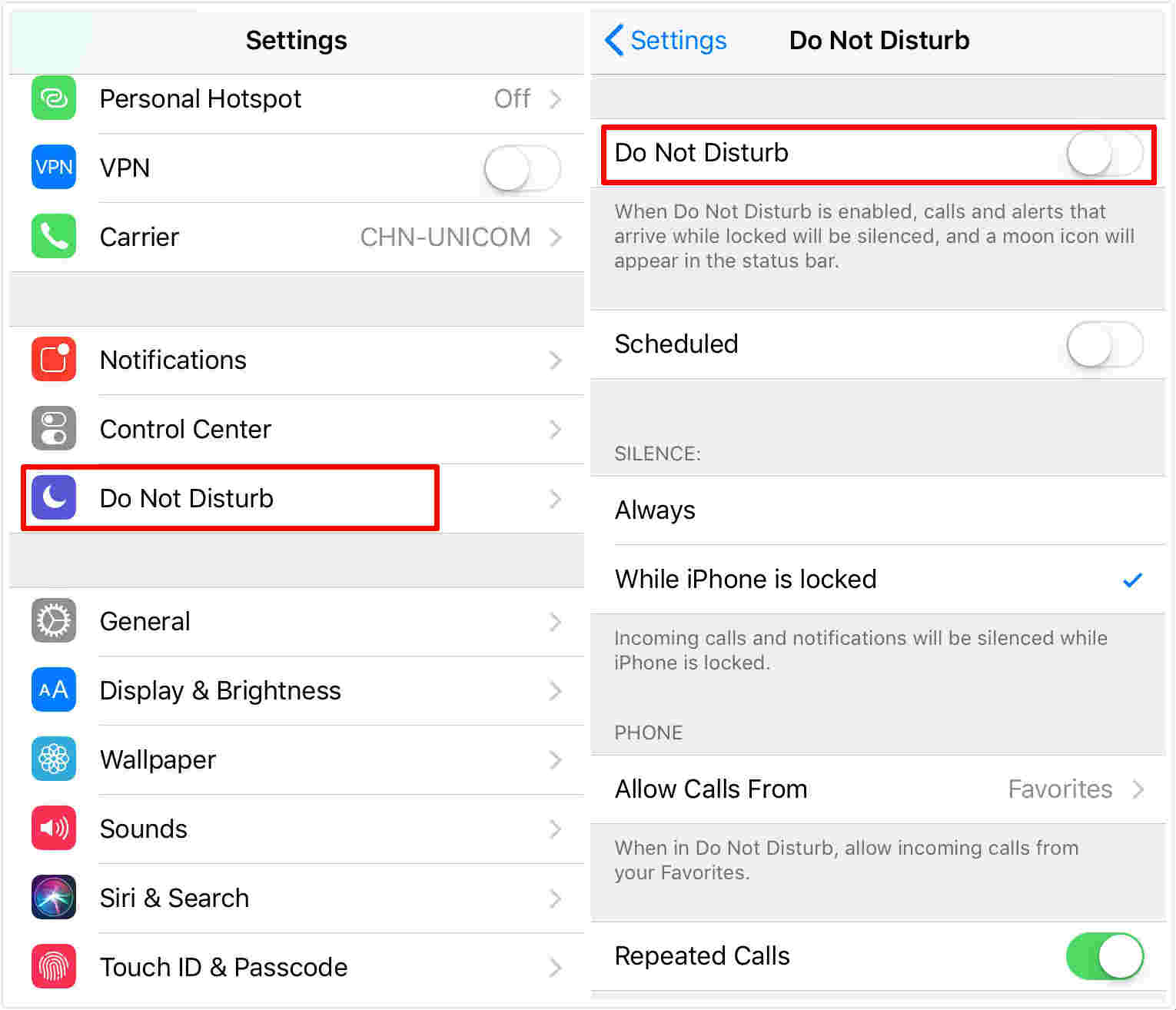
โซลูชันที่ 3: รีเซ็ตการตั้งค่าเครือข่าย
หากแอพโทรศัพท์ iPhone ของคุณไม่ตอบสนองวิธีใดวิธีหนึ่งที่คุณสามารถใช้คือรีเซ็ตการตั้งค่าเครือข่าย ง่ายมาก สิ่งที่คุณต้องทำคือทำตามขั้นตอนที่ระบุด้านล่าง
ขั้นตอนที่ 1: ไปที่การตั้งค่าและคลิกทั่วไป
ขั้นตอนที่ 2: ตอนนี้คลิกตัวเลือกรีเซ็ตและแตะรีเซ็ตการตั้งค่าเครือข่าย
ขั้นตอนที่ 3: คลิกที่รีเซ็ตการตั้งค่าเครือข่ายอีกครั้งเพื่อยืนยันการตัดสินใจ สิ่งนี้จะรีเซ็ตการตั้งค่าเครือข่ายของคุณ

โซลูชันที่ 4: รีสตาร์ท iPhone
การรีสตาร์ท iPhone เป็นวิธีหนึ่งที่สามารถใช้แก้ปัญหานี้ได้ สิ่งที่คุณต้องทำคือกดปุ่ม Sleep ค้างไว้แล้วเลื่อนแถบเลื่อนเพื่อปิด iPhone กดปุ่ม Sleep อีกครั้งเพื่อเริ่ม iPhone ของคุณ หากวิธีนี้ไม่ได้ผลคุณสามารถรีเซ็ต iPhone อย่างหนักได้ นี่คือขั้นตอนที่คุณต้องทำตาม
หากคุณใช้ iPhone XS, XS Max, XR หรือ iPhone X 2017, 8, 8 Plus ล่าสุดแล้ว:
กดปุ่มปรับระดับเสียงขึ้นและลง จากนั้นกดปุ่มด้านข้างค้างไว้นานจนกระทั่งโลโก้ Apple ปรากฏขึ้นและอุปกรณ์รีสตาร์ท
หากคุณใช้ iPhone 7/7 Plus:
กดปุ่มลดระดับเสียงและปุ่มด้านข้างค้างไว้จนกระทั่งโลโก้ Apple ปรากฏขึ้นและอุปกรณ์รีสตาร์ท
หากคุณใช้ iPhone 6s หรือรุ่นก่อนหน้า
กดปุ่มโฮมค้างไว้และปุ่มพักเครื่องจนกระทั่งโลโก้ Apple ปรากฏขึ้นและอุปกรณ์รีสตาร์ท

โซลูชันที่ 5: ติดตั้ง iOS ใหม่ใน iTunes
Yu อาจเผชิญปัญหานี้เนื่องจากข้อผิดพลาดในขณะที่การติดตั้ง iOS 12 ใหม่ดังนั้นคุณจะต้องติดตั้ง iOS อีกครั้ง แต่คราวนี้ใช้ iTunes ต่อไปนี้เป็นขั้นตอนที่ต้องทำตามเพื่อแก้ไขปัญหาแอพ Phone ไม่ทำงานปัญหา iPhone iOS 12
ขั้นตอนที่ 1: ตรวจสอบว่าคุณใช้ iTunes เวอร์ชันล่าสุด เชื่อมต่อ iPhone ของคุณกับพีซี
ขั้นตอนที่ 2: เปิด iTunes แล้วเลือกอุปกรณ์ของคุณ
ขั้นตอนที่ 3: ไปที่บทสรุป >> ตรวจสอบการอัปเดต ตอนนี้แตะ "ดาวน์โหลดและอัปเดต"

โซลูชันที่ 6: แก้ไขปัญหาแอพ iOS 12 iPhone โดยไม่มีการสูญเสียข้อมูล
https://www.tenorshare.com/products/reiboot.html เป็นเครื่องมือที่จะนำคุณออกจากปัญหานี้อย่างแน่นอน มันแก้ปัญหาดังกล่าวทั้งหมดที่เกี่ยวข้องกับ iOS ด้วยสัมผัสเดียว สิ่งที่คุณต้องทำคือทำตามขั้นตอนที่ระบุด้านล่างเพื่อแก้ปัญหา
ขั้นตอนที่ 1: เรียกใช้ซอฟต์แวร์เมื่อคุณเชื่อมต่ออุปกรณ์ของคุณกับคอมพิวเตอร์และคลิกที่ตัวเลือก "ซ่อมแซมระบบปฏิบัติการ" ถัดไปคลิกตัวเลือก "เริ่มซ่อม"
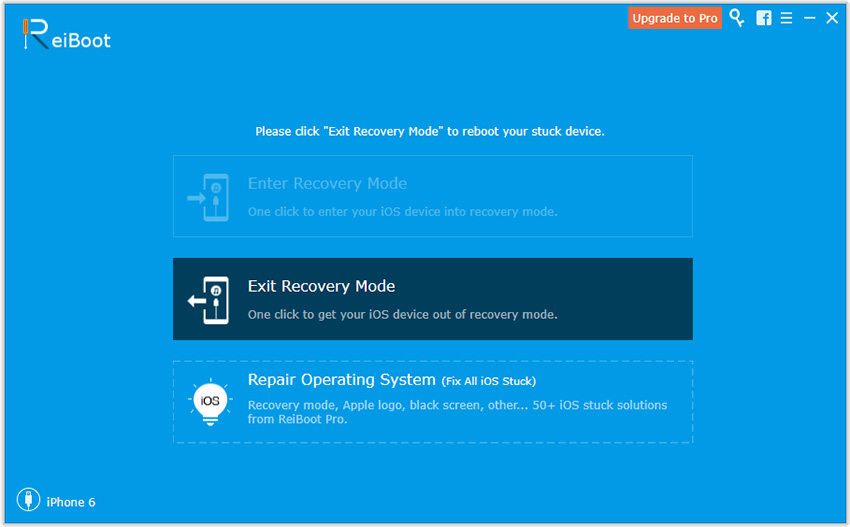
ขั้นตอนที่ 2: คลิกดาวน์โหลดเพื่อติดตั้งแพคเกจเฟิร์มแวร์ล่าสุดออนไลน์
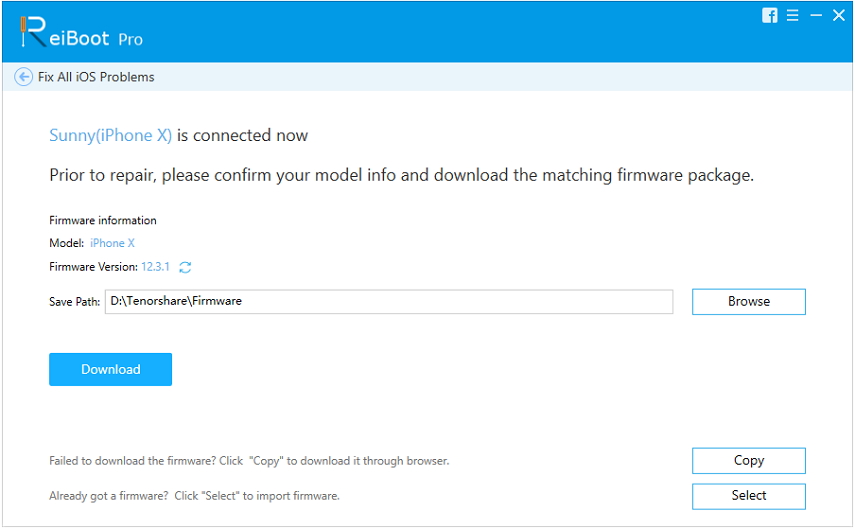
จากนั้นเลือก "ซ่อมแซมทันที" เพื่อเริ่มการกู้คืนอุปกรณ์ของคุณ หลังจากขั้นตอนสิ้นสุดลงอุปกรณ์ของคุณจะรีบูตและปัญหาจะได้รับการแก้ไข
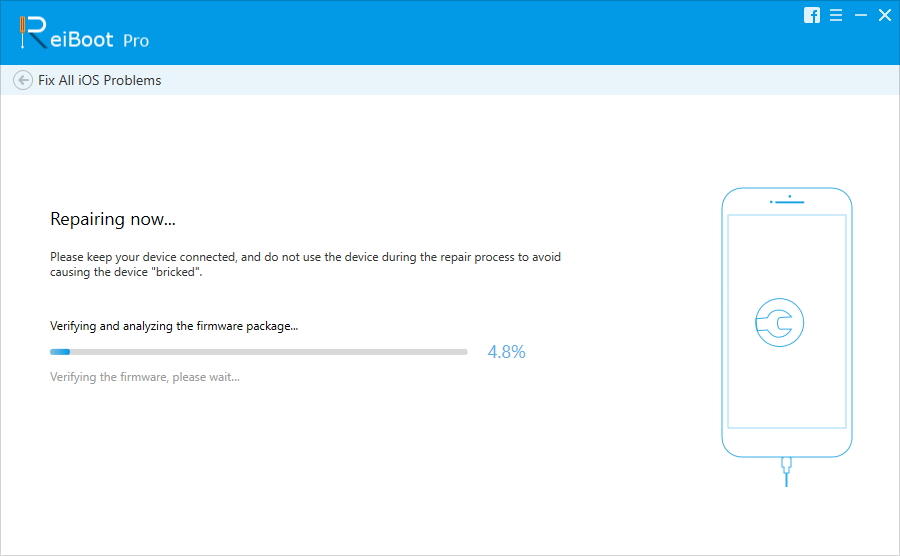
ด้วยหลายขั้นตอนซอฟต์แวร์แก้ไขระบบ iOS นี้มีจุดมุ่งหมายเพื่อแก้ไขปัญหาที่เกี่ยวข้องกับ iOS 50+ เช่นโหมดการกู้คืน iPhone, iPhone ติดอยู่ที่โลโก้ Apple, iPhone crash เป็นต้นโดยไม่มีการสูญหายของข้อมูล
โซลูชันที่ 7: คืนค่า iPhone ใน iTunes
การกู้คืน iPhone เป็นวิธีการหนึ่งที่คุณสามารถใช้หากคุณประสบปัญหาดังกล่าว ปัญหาเดียวคือคุณจะสูญเสียข้อมูลทั้งหมดของคุณ นี่คือขั้นตอนที่ต้องปฏิบัติตาม
ขั้นตอนที่ 1: เชื่อมต่อ iPhone ของคุณกับคอมพิวเตอร์และเรียกใช้ iTunes เวอร์ชันล่าสุด
ขั้นตอนที่ 2: เลือกอุปกรณ์ของคุณเมื่อปรากฏใน iTunes คลิกที่ตัวเลือก "กู้คืน iPhone"
บรรทัดล่าง
เรื่องสั้นสั้นคุณเพิ่งได้ดูด้านบน7 วิธีแก้ปัญหาที่สามารถใช้งานได้หากแอพไม่ทำงานบน iPhone คุณสามารถใช้เปิดและปิดโหมดเครื่องบินตรวจสอบไม่รบกวนรีเซ็ตการตั้งค่าเครือข่ายรีสตาร์ท iPhone ติดตั้ง iOS 12 ใน iTunes คืนค่า iPhone ใน iTunes ในท้ายที่สุดคุณสามารถพึ่งพา Tenorshare ReiBoot เพื่อแก้ไขปัญหาด้วยการซ่อมแซมระบบ ในท้ายที่สุดแจ้งให้เราทราบความคิดเห็นของคุณเกี่ยวกับบทความโดยแสดงความคิดเห็นด้านล่าง









